在iOS设备上快速切换网络,你可以按照以下步骤操作:
1. "从主屏幕进入“设置”":从主屏幕上找到并点击“设置”应用图标。
2. "打开“Wi-Fi”":在“设置”菜单中,找到并点击“Wi-Fi”。
3. "选择网络":在“Wi-Fi”页面中,你会看到可用的无线网络列表。选择你想要连接的网络。
4. "输入密码":如果网络是加密的,系统会提示你输入密码。输入正确的密码后,点击“连接”。
5. "切换网络":如果你已经连接到一个网络,想要切换到另一个网络,可以按照上述步骤再次选择一个不同的网络,并输入相应的密码。
此外,以下是一些额外的技巧,可以帮助你更快速地切换网络:
- "使用快捷操作":长按主屏幕底部的“控制中心”按钮,然后向上滑动屏幕,进入控制中心。在这里,你可以快速切换Wi-Fi和网络。
- "设置网络偏好":在“设置”中,你可以将某些网络设置为“首选网络”,这样设备会自动连接到这些网络。
- "使用“网络选择”功能":如果你的设备支持,可以在“设置”>“Wi-Fi”>“高级”中找到“网络选择”,并设置你的偏好。
通过这些方法,你可以更方便地在iOS设备上快速切换网络。
相关内容:
本人亲测某果牌手机在某些场所信号比较差。特别是人多的地方,如高铁站,医院等一些公共场所,当你拿出手机准备刷个博客或者刷个小视频的时候,网络显示5G网络,进入WX,WB等应用都是久久不能刷新出来。然后蜂窝网路切到4G,就能刷出来。一般的做法是进入设置, 搜索 蜂窝网路, 选择数据选项, 改为 4G。
下面讲一下数据选项的区别:
- 自动 5G:启用智能数据模式。当 5G 速度不能提供明显更好的体验时,iPhone 会自动切换到 4G,以延长电池续航能力。
- 启用 5G:当 5G 网络可用时,始终使用 5G 网络。这可能会缩短电池续航能力。
- 4G: 只使用 4G 网络,即使在 5G 可用时也是如此。
现在我们利用快捷指令来快速切换上面网络模式。
- 打开快捷指令,点+号,增加快捷指令
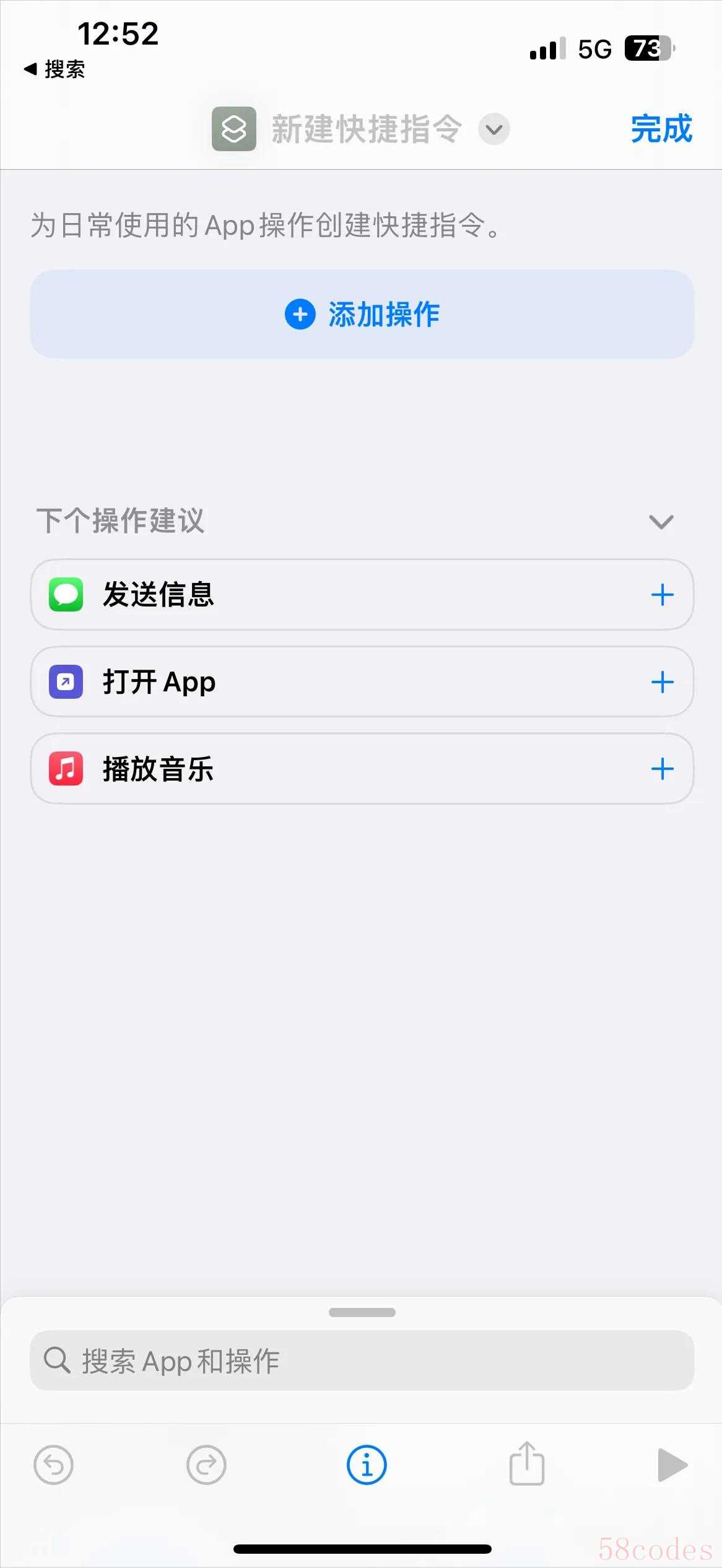
给指令添加一个名称
- 搜索菜单中选取添加
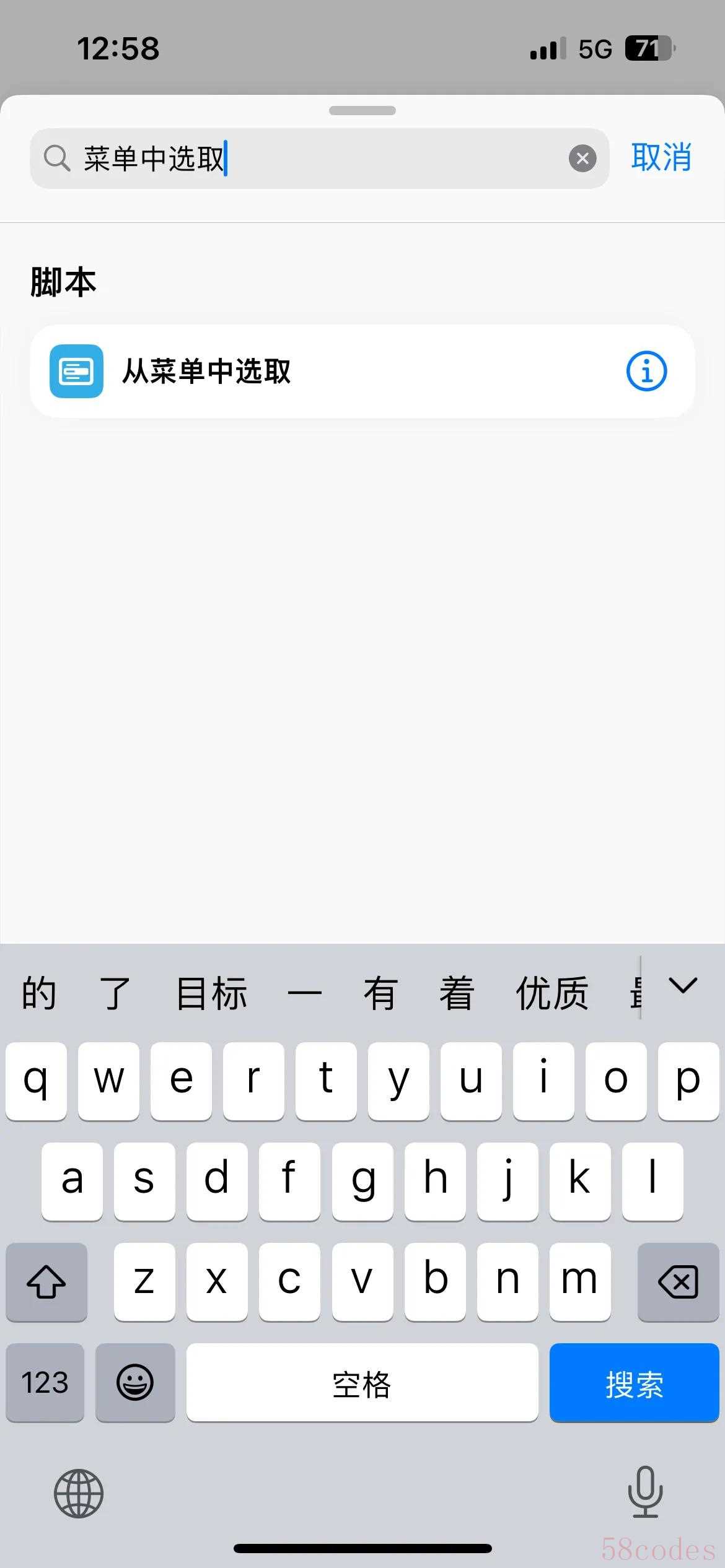
- 把选项改成自己想要的名字
- 每个选项中设置对应的“语音与数据”模式
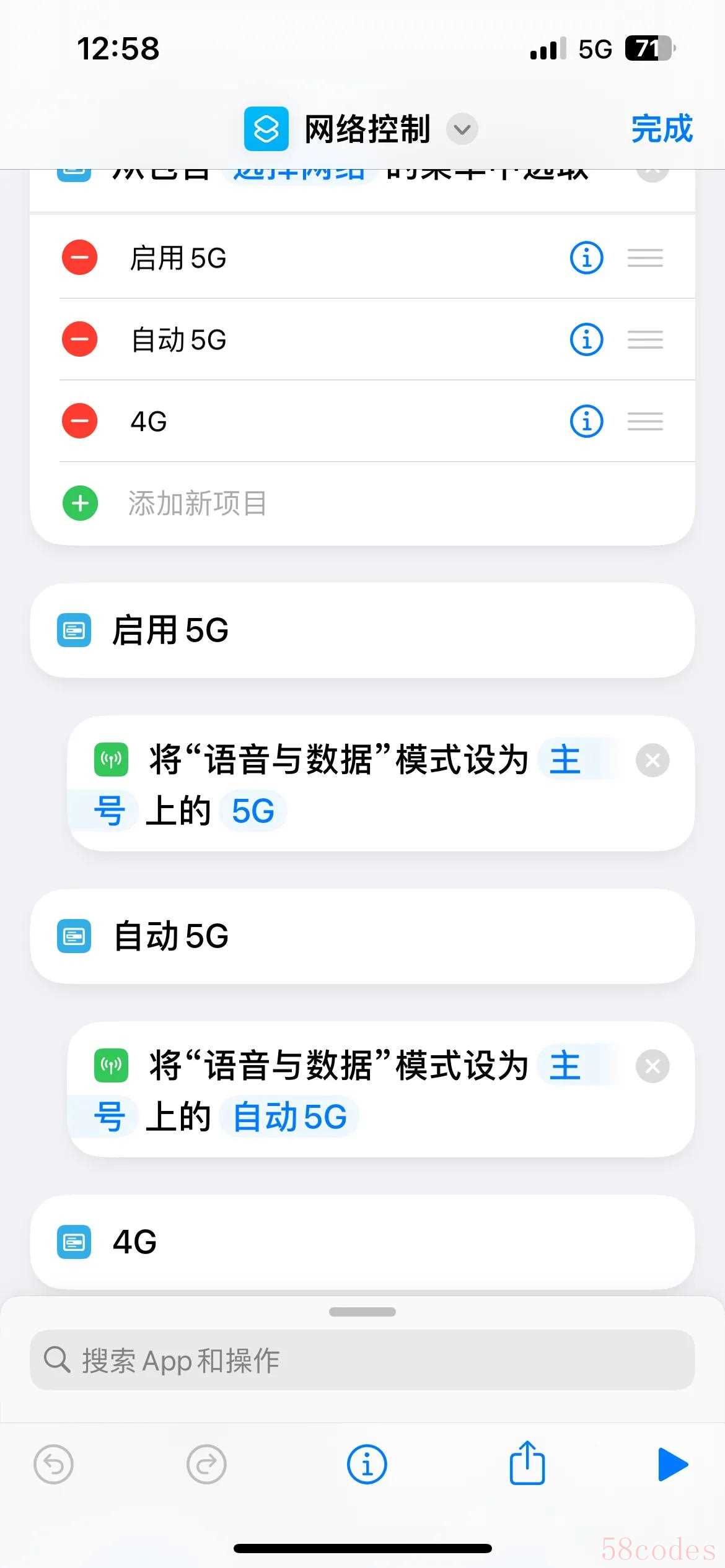

 微信扫一扫打赏
微信扫一扫打赏
 支付宝扫一扫打赏
支付宝扫一扫打赏
